Dell OptiPlex 745c (Early 2007) User Manual
Page 180
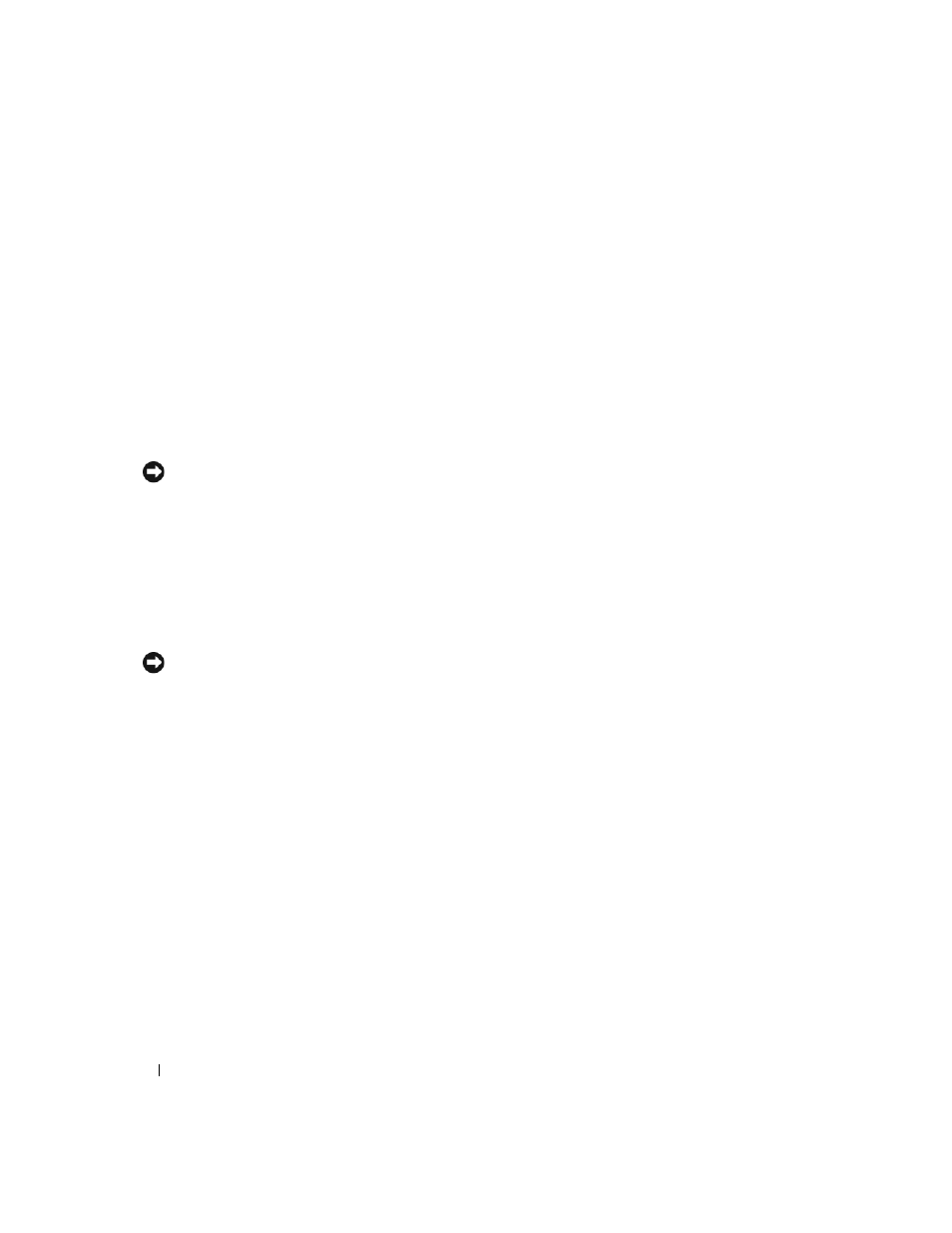
180
Guía de referencia rápida
3 Haga clic en Solucionador de problemas de hardware en la lista Resultados de la búsqueda.
4 En la lista Solucionador de problemas de hardware, haga clic en Necesito resolver un conflicto de
hardware de mi ordenador y haga clic en Siguiente.
Cómo utilizar la función Restaurar sistema de Microsoft Windows XP
El sistema operativo Microsoft Windows XP proporciona la función Restaurar sistema, que permite
volver a un estado operativo anterior del ordenador (sin que ello afecte a los archivos de datos) si, al
realizar cambios en el hardware, en el software o en otros valores del sistema, el ordenador se encuentra
en un estado operativo no deseado. Consulte el Centro de ayuda y soporte técnico de Windows para
obtener información sobre el uso de la función Restaurar sistema. Para acceder al centro de ayuda y
soporte técnico de Windows, consulte el apartado “Centro de ayuda y soporte técnico de Windows” en la
página 158.
AVISO:
Realice copias de seguridad periódicas de los archivos de datos. La función Restaurar sistema no supervisa
ni recupera los archivos de datos.
Creación de un punto de restauración
1 Haga clic en el botón Inicio y seleccione Ayuda y soporte técnico.
2 Haga clic en Restaurar sistema.
3 Siga las instrucciones que aparecen en pantalla.
Restauración del ordenador a un estado operativo anterior
AVISO:
Antes de restaurar el ordenador a un estado operativo anterior, guarde y cierre los archivos abiertos y
salga de los programas activos. No modifique, abra ni suprima ningún archivo ni programa hasta que la
restauración del sistema haya finalizado.
1 Haga clic en el botón Inicio, seleccione Todos los programas
→
Accesorios
→
Herramientas del sistema y, a
continuación, haga clic en Restaurar sistema.
2 Asegúrese de seleccionar Devolver el ordenador a una hora anterior y, a continuación, haga clic en
Siguiente.
3 Haga clic en una fecha del calendario en la que desee restaurar el ordenador.
La pantalla Selección de un punto de restauración proporciona un calendario que permite ver y
seleccionar puntos de restauración. Todas las fechas con puntos de restauración disponibles aparecen
en negrita.
4 Seleccione un punto de restauración y, a continuación, haga clic en Siguiente.
Si una fecha sólo tiene un punto de restauración, éste se selecciona automáticamente. Si hay dos o más
puntos de restauración disponibles, haga clic en el punto de restauración que prefiera.
